Hogyan lehet kikapcsolni gyorselérésieszköztár ablakokban Explorer 10
A Windows 10 (File Explorer) az új gyorselérésieszköztár (Quick Access). Ez megnyitja minden alkalommal, amikor elindítja a Windows Intézőt, és megjeleníti a gyakran használt mappák, valamint a nemrég megnyitott fájlokat. A listát a gyakran használt mappák és helyettesíti a korábbi listát a kedvenc mappák.
A Microsoft igyekszik intelligensen előre a vágyak a felhasználó, mely egy listát a gyakran használt fájlok és mappák a könnyű hozzáférést. De a vezető működhet a régi módon, ha valamit változtatni a beállításokat.
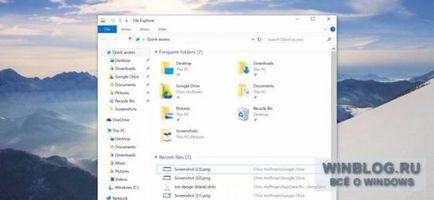
Cseréje gyorselérésieszköztár megtekintéséhez „Ez a számítógép”
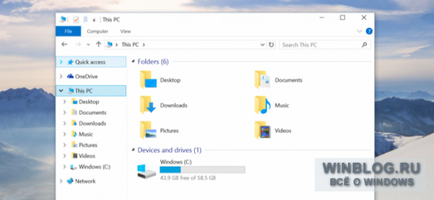
Explorer ablak megjeleníthető „Ez Computer” Windows 10. Nyissa meg a „Fájl» (File), és válassza ki a „Change Mappa és keresés beállításai» (Mappaváltás és keresési lehetőségek). A tetején a „Nyitott karmester» (Open File Explorer), válassza az »Ez a számítógép« helyett »gyorselérésieszköztár«.
Sajnos, még mindig a Windows Intézőben nem lehet beállítani úgy, hogy amikor elkezdi az alapértelmezett tálca nyitott bármely más mappa.
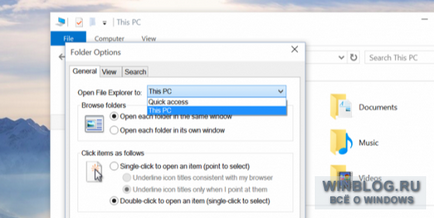
Visszaút választották az oldalsávon
Gyorselérésieszköztár helyettesíti könyvjelzőket (Kedvencek) a bal felső részén a Explorer ablakot. De ha jobban megnézed, ez valójában csak egy kicsit megváltozott Kedvencekhez: ez tartalmazza a kiválasztott (fix) mappát, amely lehet egymástól függetlenül választott. Ők mindig megjelennek gyorselérésieszköztár. Ezen kívül a rendszer automatikusan hozzáadja a gyakran használt mappák - talán azok számára, akik soha nem ér véget listához saját.
Hogy gyorselérésieszköztár dolgozott, mint a kedvenc, akkor el kell távolítani azt a gyakran használt mappákhoz. Ehhez nyissa meg a „Fájl” menü „Beállítások módosítása Mappa és keresés beállításai” és „Adatvédelem” részben (Privacy) alján az ablak csak törölje a „Show gyakran használt mappák gyorselérésieszköztár» (Itt a gyakran használt mappák gyors elérése) .
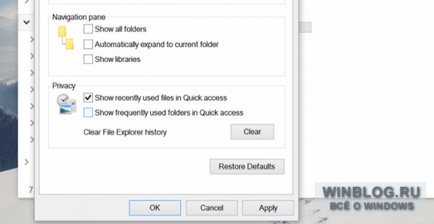
Most felveheti a saját bar kedvenc mappák egyszerűen húzza őket. És annak érdekében, hogy távolítsa el a mappát a listából, kattintson rá a jobb gombbal, és válassza az „Eltávolítás a gyorselérésieszköztár» (Rögzítés feloldása a gyors hozzáférést). Ennek eredményeként, ez a panel ugyanúgy működik, mint a kedvencek, de különbözőképpen hívják.
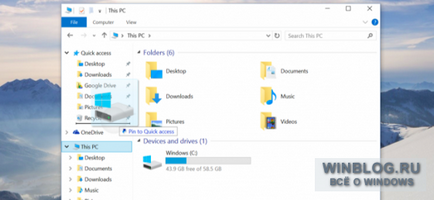
Szabása gyorselérésieszköztár
A „Beállítások mappák» (Mappa és keresés), akkor is törölje a „Show nemrég használt fájlok gyorselérésieszköztár» (Show legutóbb használt fájlok gyors hozzáférés). Akkor a lista nem jelenik meg nemrég megnyitott fájlokat.
Ebben az esetben az alapértelmezett Windows Explorer megnyílik a listát a gyakran használt mappák. És akkor kikapcsolja a kijelzőt, és a gyakran használt mappák, és a közelmúltban megnyitott fájlokat, majd a parancsikon sáv csak akkor jelenik foglalt kedvenc mappák.
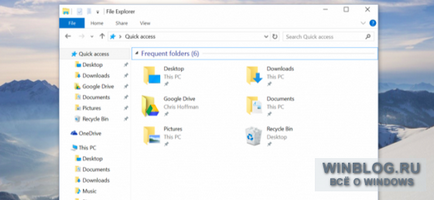
Gyorselérésieszköztár, és hatálytalanítja a kedvencek párbeszédablakok fájlok megnyitása és elmentése. A fenti lehetőségeket, hogy segítsen szabni azt, hogy működik ugyanúgy, mint a kedvencek korábbi Windows-verziók.